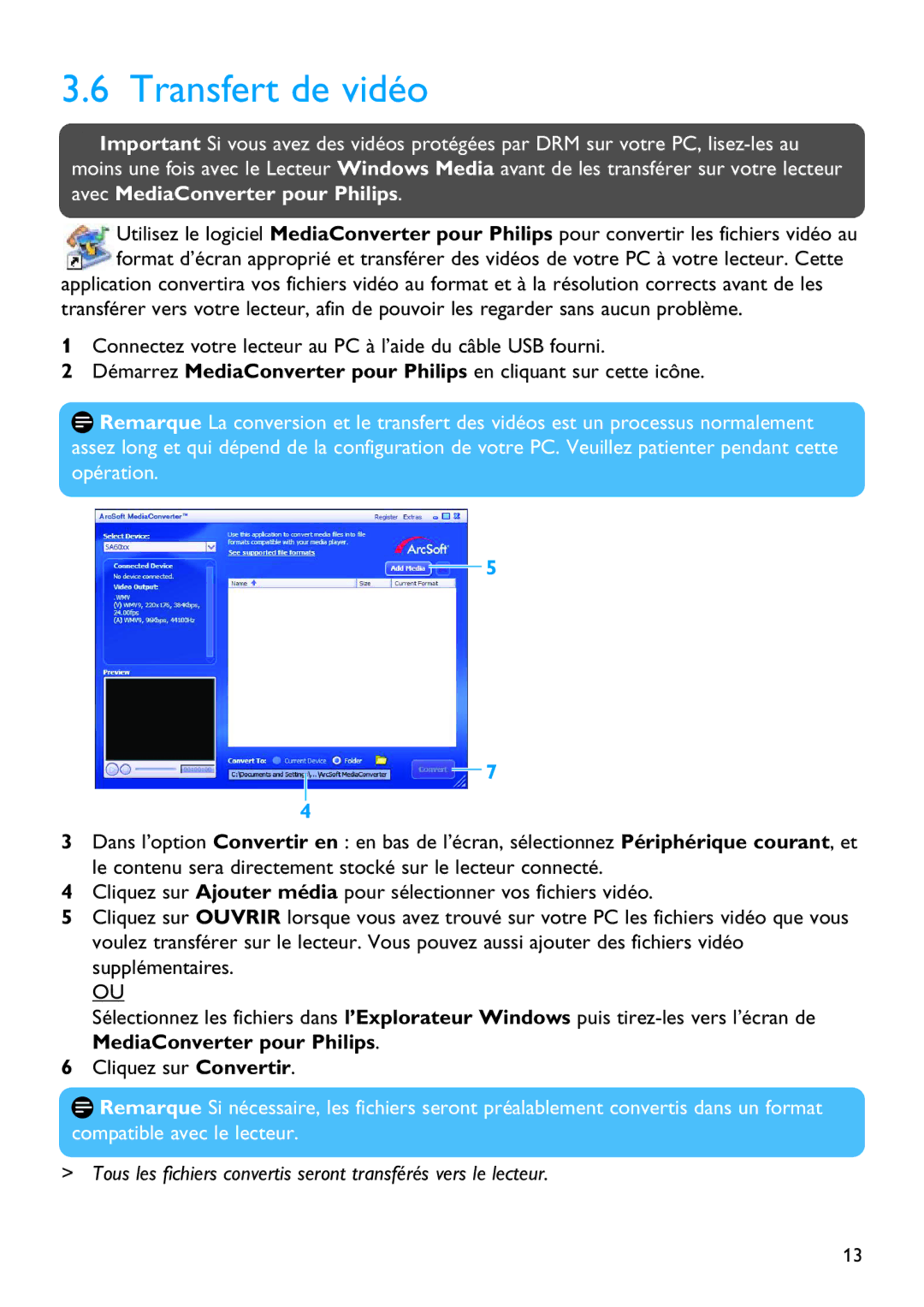3.6 Transfert de vidéo
![]() Important Si vous avez des vidéos protégées par DRM sur votre PC,
Important Si vous avez des vidéos protégées par DRM sur votre PC,
Utilisez le logiciel MediaConverter pour Philips pour convertir les fichiers vidéo au format d’écran approprié et transférer des vidéos de votre PC à votre lecteur. Cette
application convertira vos fichiers vidéo au format et à la résolution corrects avant de les transférer vers votre lecteur, afin de pouvoir les regarder sans aucun problème.
1Connectez votre lecteur au PC à l’aide du câble USB fourni.
2Démarrez MediaConverter pour Philips en cliquant sur cette icône.
![]() Remarque La conversion et le transfert des vidéos est un processus normalement assez long et qui dépend de la configuration de votre PC. Veuillez patienter pendant cette opération.
Remarque La conversion et le transfert des vidéos est un processus normalement assez long et qui dépend de la configuration de votre PC. Veuillez patienter pendant cette opération.
5
7
4
3Dans l’option Convertir en : en bas de l’écran, sélectionnez Périphérique courant, et le contenu sera directement stocké sur le lecteur connecté.
4Cliquez sur Ajouter média pour sélectionner vos fichiers vidéo.
5Cliquez sur OUVRIR lorsque vous avez trouvé sur votre PC les fichiers vidéo que vous voulez transférer sur le lecteur. Vous pouvez aussi ajouter des fichiers vidéo supplémentaires.
OU
Sélectionnez les fichiers dans l’Explorateur Windows puis
6Cliquez sur Convertir.
![]() Remarque Si nécessaire, les fichiers seront préalablement convertis dans un format compatible avec le lecteur.
Remarque Si nécessaire, les fichiers seront préalablement convertis dans un format compatible avec le lecteur.
> Tous les fichiers convertis seront transférés vers le lecteur.
13